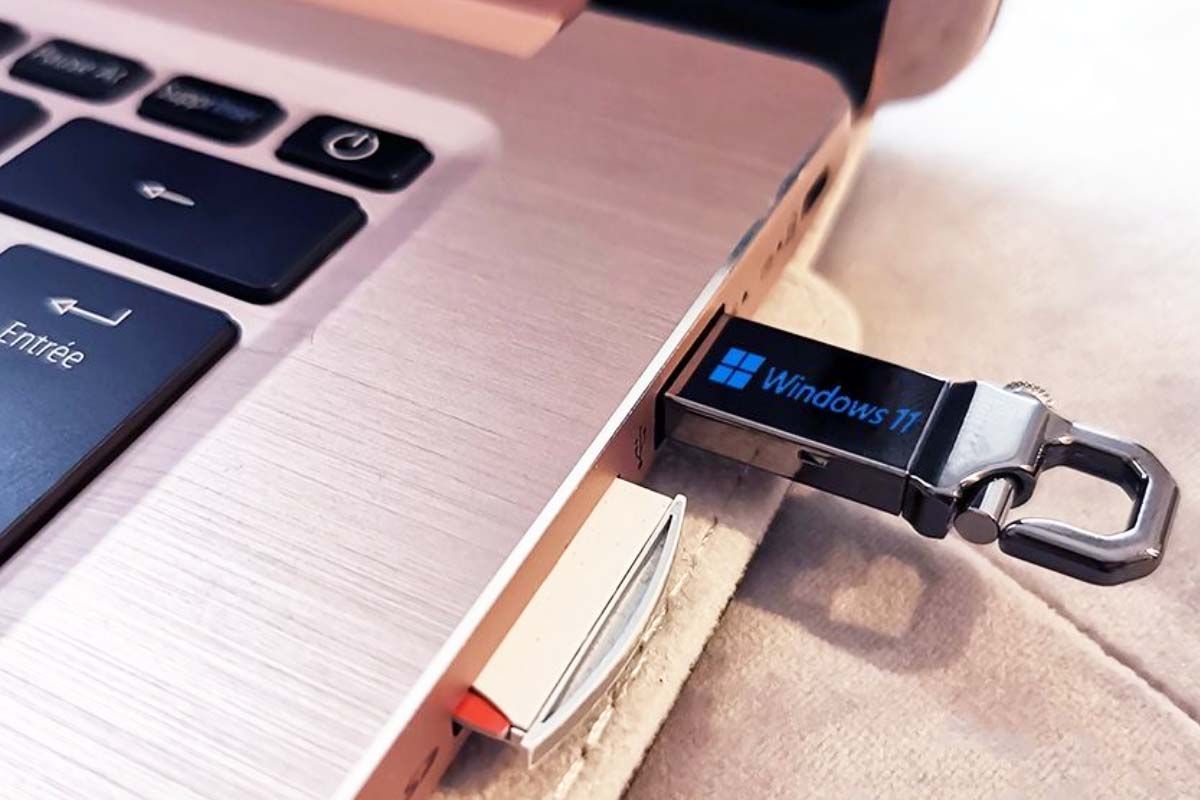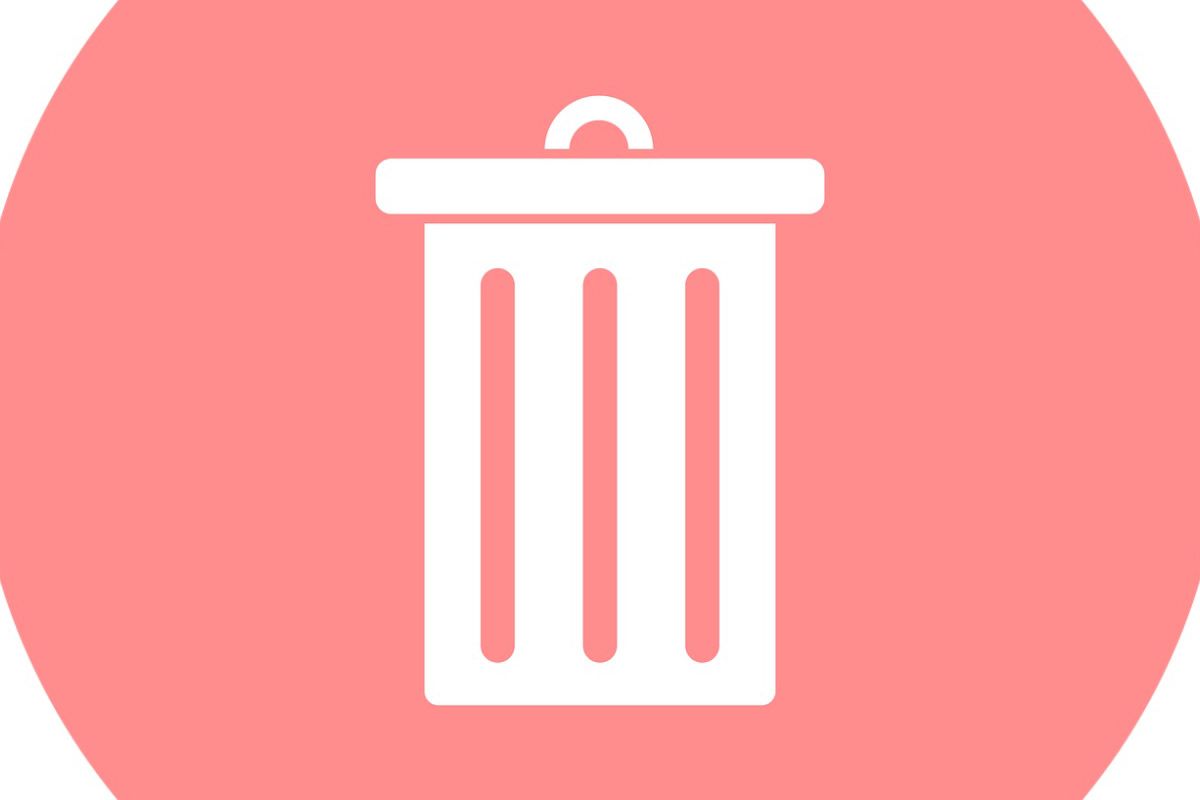ระบบปฏิบัติการ Windows ช่วยให้เครือข่าย WI -FI ทั้งหมดที่คุณเชื่อมต่อ หากคุณมีแล็ปท็อปคุณพกพาไปทุกที่และเพิ่มเครือข่าย WI -FI คุณจะประหลาดใจกับจำนวนเครือข่ายที่เก็บไว้ในพีซีของคุณเราจะสอนให้คุณกำจัดเครือข่าย wifi ที่บันทึกไว้ใน Windows 11-
ทำไมต้องกำจัดเครือข่าย wifi ที่บันทึกไว้ใน Windows 11
มันทำส่วนใหญ่เพื่อแก้ไขปัญหาการเชื่อมต่อเพื่อให้พีซีลบข้อมูลทั้งหมดออกจากเครือข่ายนั้นและทำให้กระบวนการเชื่อมต่อและแก้ไขปัญหาสมบูรณ์ สิ่งที่เกิดขึ้นคือเครือข่าย WI -FI สามารถเปลี่ยน SSID (ตัวระบุชุดบริการ, บริการร่วมกันของการระบุ) หรือรหัสผ่านการเข้าถึงและพีซียังคงอยู่ในรอบของการตรวจสอบสิ่งที่คุณบันทึกไว้สร้างปัญหาการเชื่อมต่อ
อีกเหตุผลหนึ่งคือสิ่งที่ง่ายที่สุด แต่ดีที่สุด: คุณต้องการลบการเชื่อมต่อออกจากพีซีที่คุณรู้ว่าคุณไม่ต้องการอีกต่อไปการทำความสะอาดพีซีทั้งหมดนั้นดีเราจะอธิบายว่ามันทำอย่างไร
วิธีลบเครือข่าย wifi ที่บันทึกไว้ใน Windows 11
-
ป้อนการกำหนดค่า -
อินเทอร์เน็ต y สีแดง> wifi -
จัดการเครือข่ายที่รู้จัก -
หยุดจดจำ
- ป้อน "การกำหนดค่า"> "อินเทอร์เน็ตและเครือข่าย"> wi-fi
- เมื่ออยู่ใน Wi-Fi คลิกที่ตัวเลือก "จัดการเครือข่ายที่รู้จัก"
- คุณสามารถดูเครือข่าย WI -FI ทั้งหมดที่คอมพิวเตอร์ของคุณเชื่อมต่อ เพื่อกำจัดพวกเขาคลิกใด ๆ ที่มันบอกว่า "หยุดการจดจำ"
- คุณต้องทำทีละคนไม่มีทางเลือกที่จะทำในจำนวนมาก
พีซีของคุณจะบันทึกรหัสผ่าน Wi -fi ทั้งหมดของเครือข่ายที่คุณเชื่อมต่อดังนั้นขอแนะนำให้คุณทำขั้นตอนนี้เพื่อกำจัดเครือข่าย Wi -FI ที่บันทึกไว้ใน Windows 11 เป็นครั้งคราว
หากคุณไม่เคยมีประสบการณ์กับ Windows 11 โปรดจำไว้ว่าคุณทำได้ทดสอบ windows 11 ก่อนอื่น- ระบบปฏิบัติการนี้มาพร้อมกับข้อได้เปรียบมากมาย และที่นี่เราทิ้งคุณไว้7 วิธีในการถอนการติดตั้งแอปพลิเคชันใน Windows 11รวมถึงการกำหนดไว้ล่วงหน้า คุณสามารถดูไฟล์ที่ซ่อนอยู่ใน Windows 11 (และอีกมากมาย)-